Me Shin AMV Files?
AMV ko Anime Music Video ne mashahuri a cikin anime magoya. Wannan yawanci tana nufin wani clip na video da aka shirya daga wasu musamman anime episode a irin wannan cewa juwuwa na asali da aka kwace daga da suka fi so music an saka. A sakamakon haka ne sau da yawa wani ha] in gwiwar na mahara Shots daga daban-daban aukuwa na anime suna sakamakon sau da yawa m haushi cajin music videos. Shafukan kamar AnimeMusicVideos.org da yawa Yanã shiryar da wani forum don taimaka tare da halittar. Wannan labarin zai nuna maka yadda za a yi wani AMV da iMovie.
Yadda Za Ka Sa AMV da iMovie a kan Mac
iMovie ne a video tace software aikace-aikace sayar da Apple Inc. for Mac, iPhone, iPad, iPad mini da iPod touch. Yana tafiyar matakai high definition video daga HD camcorders, kuma AVCHD camcorders da H.264-matsa bidiyo daga MPEG-4 ko QuickTime Movie fayiloli. Za ka iya Make AMV da iMovie sauƙi. Mafi muhimmanci ma, AnimeMusicVideos.org ba zai bayar da shawarar masu amfani al'amurra sauke kayan. Za ka so mafi alhẽri saya da DVDs don tabbatar samu fim a kyau da inganci. Za ka iya jira har sai da anime ka bukatar da aka lasisi da kuma wani Region1 DVD aka saki ko je zuwa YesAsia ko Amazon Japan saya da Region2 DVD mike daga Japan.

Cikakken Guide to Make AMV da iMovie a kan Mac
Mataki 1. maida DVD
A mataki na farko shi ne a maida da DVD tun da bayanai a kan DVDs suna rufaffen amfani Macrovision ta fasahar, CSS. A wannan daya za mu yi amfani da wani shirin da ake kira UniConverter . Yana da wani abin-a-daya multimedia Toolkit maida video / DVD. Za ka iya sauke shi for free nan. Bayan sayo da DVD movie daga "Add Files", kana bukatar ka maida da fayil zuwa wani QuickTime fayil. Just zaba QuickTime "MOV" format a matsayin fitarwa format a cikin format jerin.

Mataki 2. shigo Shirye-shiryen Bidiyo
Je zuwa "File"> "Import" to load tushen fayiloli zuwa iMovie. Za ku samu da video fayil a kasa na ke dubawa. Select da rabi kana so kuma ja da sauke zuwa ga jerin lokuta.
Mataki 3. Bin Rikidar
Bayan ƙara your song, ya kamata ka sa'an nan ƙara wasu alamomi (umurnin + B) na inda a mi} a mulkin, ko scene girmamawa ya kamata faru. Akwai iri uku a mulki: takware, closings, kuma combiners. Don ƙara miƙa mulki, bude "Rikidar" ayyuka daga tsakiyar toolbar, da kuma ja da sauke wani miƙa mulki ga ko ina kake so.
Mataki 4. Ƙara Titles
Yana da sauki don ƙara rubutu a iMovie. Don fara, danna kadan "T" icon a tsakiyar bude "Title" ayyuka a wanda da yawa suna shaci an hada. Just jawowa da sauke zuwa ga jerin lokuta da kuma yin saituna kamar duration. Za ka iya kawai danna "Space" key don ganin samfoti da take a kowane lokaci kana so.
Mataki 5. Ana aikawa AMV daga iMovie
A lokacin da kana yi, kana shirye don samun shi tuba zuwa DIVX. Just je "Share" menu a saman. Daga can, ya kamata ka ganin wani takardar da kuma zabi "Export Amfani QuickTime".
Mataki 6. Export zuwa DV
Danna "Export" zaɓuɓɓukan menu kuma zabi "Movie zuwa DV Stream". My movie, wanda shi ne kusan hudu da minti dogon (wanda ya hada da intro a farkon movie) na iya zama a matsayin babban matsayin 835 MB. A fitarwa aiwatar dauki kusa 6 minti a kan kwamfuta. Da zarar mun mu DV fayil fitar dashi, shi yana bukatar da za a tuba a kan. Wannan shi ne inda UniConverter for Mac zo a cikin. The tsari ne mai sauqi qwarai.
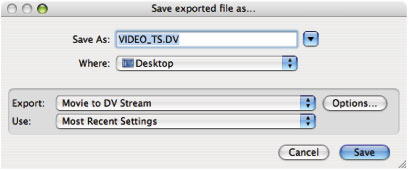
Tips game iMovie
Abu daya ne cewa kowane mai jarida da ka load zuwa iMovie za a tuba zuwa DV (ko DVCPRO, Digital8, DVCAM ... abin sunan ka so) ta atomatik. Ba ku da wani sauran zabi kuma tafi a kan aikin da DV format har video da aka fitar dashi. Duk da yake idan ba ka so a yi aiki a kan DV format (kamar son yin amfani da DVCPRO50 maimakon), za ka yiwuwa bukatar mu koyi yin amfani da Final Yanke maimakon. Sauran abu ne, idan kana amfani da daban-daban kafofin na fim, ka so mafi alhẽri a tabbata duk fim yana da guda pixel rabo (16: 9, 4: 3, da dai sauransu). Idan haka ne, a lokacin da ake aikawa, kome zai duba karkatacciyar.




